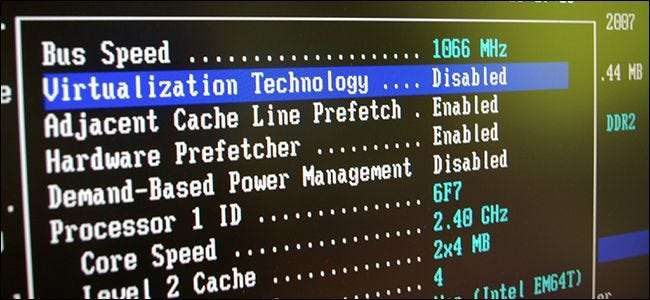
O BIOS do seu computador é a primeira coisa que carrega quando você inicia o computador. Ele inicializa seu hardware antes de inicializar um sistema operacional de seu disco rígido ou outro dispositivo. Muitas configurações de sistema de baixo nível estão disponíveis apenas em seu BIOS.
Os computadores modernos são fornecidos predominantemente com firmware UEFI, que é o sucessor do BIOS tradicional. Mas o firmware UEFI e o BIOS são bastante semelhantes. Já vimos PCs modernos se referirem à tela de configurações do firmware UEFI como "BIOS".
BIOS e UEFI explicados

BIOS significa “Basic Input / Output System” e é um tipo de firmware armazenado em um chip na placa-mãe. Quando você inicia o computador, ele inicializa o BIOS, que configura o hardware antes de transferi-lo para um dispositivo de inicialização (geralmente o disco rígido).
UEFI significa “Unified Extensible Firmware Interface”. É o sucessor do BIOS tradicional. A UEFI oferece suporte para volumes de inicialização acima de 2 TB, suporte para mais de quatro partições em uma unidade, inicialização mais rápida e permite recursos mais modernos. Por exemplo, apenas sistemas com suporte de firmware UEFI Modo de segurança para proteger o processo de inicialização contra rootkits.
Se o seu computador tem BIOS ou firmware UEFI, não importa muito na maioria das situações. Ambos são softwares de baixo nível que são iniciados quando você inicializa o PC e configura tudo. Ambos oferecem interfaces que você pode acessar para alterar uma variedade de configurações do sistema. Por exemplo, você pode modificar sua ordem de inicialização, ajustar as opções de overclock, bloqueie seu computador com uma senha de boot , habilite o suporte de hardware de virtualização e ajuste outros recursos de baixo nível.
Como acessar suas configurações de BIOS ou UEFI Firmware
Há um processo diferente para acessar a tela de configurações do BIOS ou do firmware UEFI em cada PC. De qualquer maneira, você terá que reiniciar o PC.
Para acessar seu BIOS, você precisará pressionar uma tecla durante o processo de inicialização. Esta tecla é freqüentemente exibida durante o processo de inicialização com uma mensagem “Pressione F2 para acessar o BIOS”, “Pressione <DEL> para entrar na configuração” ou algo semelhante. As teclas comuns que você pode precisar pressionar incluem Delete, F1, F2 e Escape.
Alguns PCs com firmware UEFI também exigem que você pressione uma dessas teclas durante o processo de inicialização para acessar a tela de configurações do firmware UEFI. Para encontrar a tecla exata que você precisa pressionar, consulte o manual do seu PC. Se você montou seu próprio PC, consulte o manual da placa-mãe.
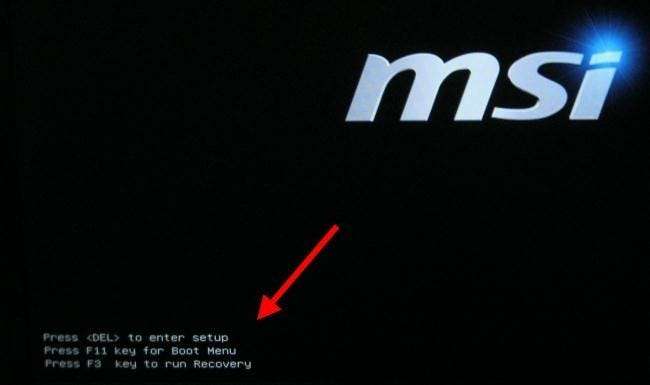
Os PCs fornecidos com o Windows 8 ou 10 podem exigir que você acesse a tela de configurações da UEFI via Menu de opções de inicialização do Windows 8 ou 10 . Para acessá-lo, mantenha pressionada a tecla Shift enquanto clica na opção “Reiniciar” para reiniciar o computador.
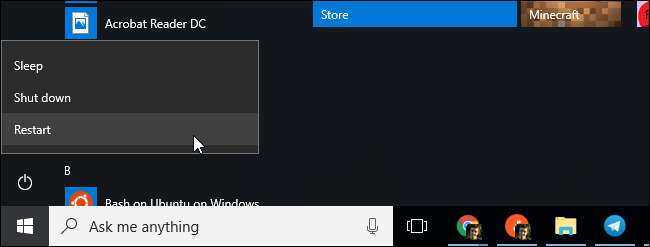
O computador será reinicializado em um menu especial de opções de inicialização. Selecione Troubleshoot> Advanced Options> UEFI Firmware Settings para acessar a tela de configurações do firmware UEFI.

Como alterar as configurações de firmware da BIOS ou UEFI
A tela de configurações do BIOS ou UEFI real parece diferente em diferentes modelos de PC. PCs com BIOS terão uma interface de modo de texto na qual você pode navegar com as teclas de seta, usando a tecla Enter para selecionar as opções. Você verá as teclas que pode usar escritas na parte inferior da tela.
Alguns PCs UEFI modernos têm interfaces gráficas nas quais você pode navegar com um mouse e teclado, mas muitos PCs continuam a usar interfaces em modo texto, mesmo com UEFI.
Qualquer que seja a aparência da tela, você pode usar o teclado ou o mouse para navegar por ela. Mas tenha cuidado na tela de configurações do BIOS ou UEFI ! Você só deve alterar as configurações se souber o que elas fazem. É possível tornar o sistema instável ou até mesmo causar danos ao hardware alterando certas configurações, especialmente aquelas relacionadas a overclocking.

RELACIONADOS: Como inicializar o computador a partir de um disco ou unidade USB
Algumas configurações são menos perigosas do que outras. Alterando sua ordem de inicialização é menos arriscado, mas você pode até ter problemas lá. Se você alterar a ordem de inicialização e remover o disco rígido da lista de dispositivos de inicialização, o computador não inicializará o Windows (ou qualquer outro sistema operacional instalado) até que você corrija a ordem de inicialização.
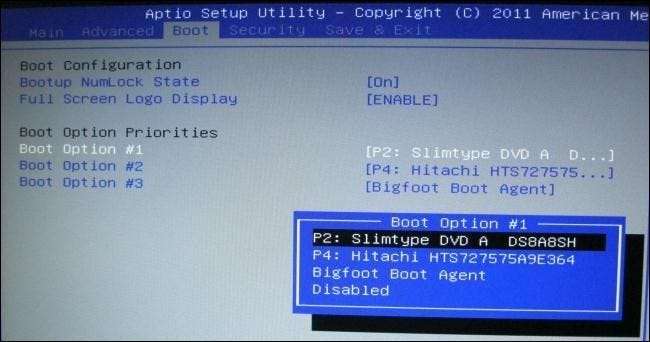
Procure e encontre o ambiente que você está procurando. Mesmo se você souber o que está procurando, ele estará em um lugar diferente nas telas de configurações do computador. Geralmente, você verá informações de ajuda exibidas em algum lugar da tela, fornecendo mais informações sobre o que cada opção realmente faz.
RELACIONADOS: Como habilitar Intel VT-x no BIOS do seu computador ou firmware UEFI
Por exemplo, a opção de habilitar a tecnologia de virtualização Intel VT-x geralmente está em algum lugar em um menu "Chipset", mas está no painel "Configuração do sistema" na captura de tela abaixo. A opção é chamada de “Tecnologia de virtualização” neste PC, mas geralmente é chamada de “Tecnologia de virtualização Intel”, “Intel VT-x,” “Extensões de virtualização” ou “Vanderpool”.
Se você não encontrar a opção que está procurando em sua BIOS, consulte o manual ou o site de ajuda do seu PC. Se você mesmo construiu o PC, consulte o manual ou o site de ajuda da placa-mãe.

Quando terminar, selecione a opção “Salvar alterações” para salvar suas alterações e reiniciar o computador. Você também pode selecionar a opção “Descartar alterações” para reiniciar o PC sem salvar nenhuma das alterações feitas.
Se você tiver um problema depois de fazer uma alteração, pode retornar à tela de configurações do BIOS ou do firmware UEFI e usar uma opção chamada algo como “Redefinir para configurações padrão” ou “Carregar padrões de configuração”. Esta opção redefine as configurações de BIOS ou UEFI do seu computador para seus padrões, desfazendo todas as suas alterações.
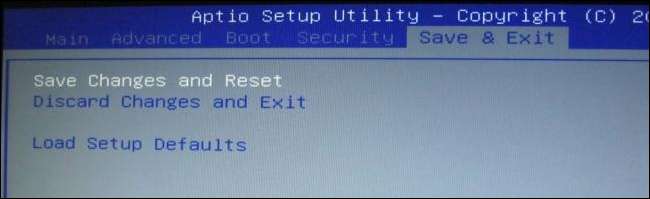
Crédito da imagem: ryuuji.y no Flickr e Thomas Bresson on Flickr







